Win11错误代码0xc004f213如何解决?
安装新系统之后第一步就是激活系统,激活的过程非常简单,但是有用户收到Win11激活错误0xc004f213的提示,这是怎么回事?下面我们就来一起看看这个问题。
修复方法:
1、验证许可证密钥
非官方许可密钥是不允许的,也不应该使用。多年来,微软一直在市场上删除和禁止所有无法识别的密钥。
但是,您可能会使用在被删除之前可以在短时间内使用的被黑密钥。
仅购买 Microsoft 认证的许可证密钥,并在激活之前仔细检查代码以确保您没有拼错。
2、检查电脑钥匙是否被激活
按Windows+S打开搜索栏并输入cmd,然后右键单击它并点击Run as administrator。
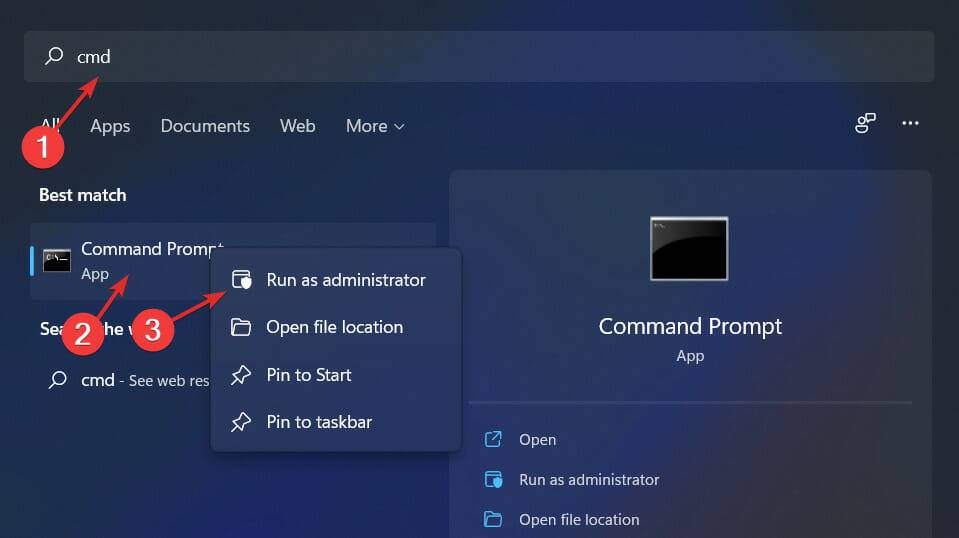
在命令提示符窗口中键入或复制粘贴以下命令并让它运行。您将看到一个新窗口,显示机器已永久激活或相反:slmgr /xpr

如果它被激活,您可以在此处停止并忽略 0xc004f213 错误,因为它是一个错误。否则继续第四步。
右键单击开始图标并选择Windows Terminal (Admin)。
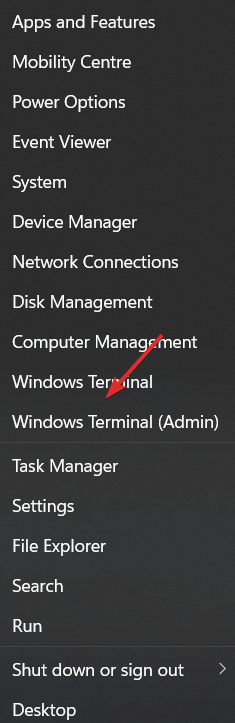
输入以下命令并让它运行:wmic path softwarelicensingservice get OA3xOriginalProductKey
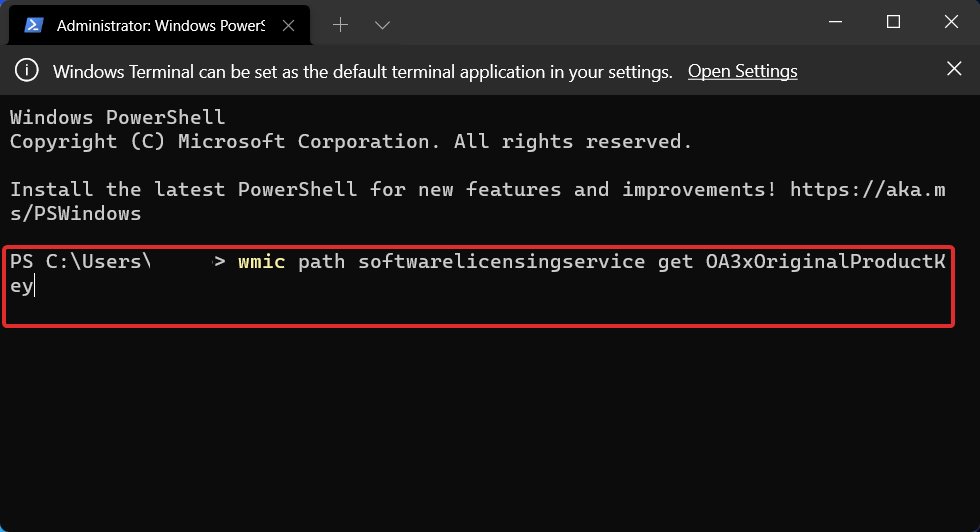
复制密钥,然后前往设置应用程序内的激活部分并将其粘贴到那里。

3、检查互联网连接
您收到 Windows 11 激活错误 0xc004f213 消息的另一种可能是您的互联网连接因各种原因而中断。
要发现您是否连接到任何网络,请单击任务栏中的Wi -Fi图标并验证您是否连接到任何网络。
如果您尚未使用其中之一,请选择其中之一,然后继续 Windows 激活过程。请注意,如果您附近没有任何可用的 Wi-Fi,您也可以使用热点连接。
Win11教程最新文章
游戏排行
热点推荐
换一换- Win11不能拖拽文件到任务栏怎么解决?Win11拖拽文件到任务栏的方法
- 有必要装Win11专业工作站版本么?小编为你解答
- Win11右下角WiFi图标不见了怎么显示?Win11右下角WiFi图标找回方法教学
- Win11共享win7打印机提示709怎么办?Win11打印机提示709错误解决方法
- Win11磁盘清理怎么没有了?Win11磁盘清理在哪打开?
- Win11暂停更新点不了怎么办?Win11暂停更新是灰色的如何解决?
- Win11卸载更新在哪?Win11卸载更新的两种方法
- Windows沙盒无法连接网络?Win11中Sandbox沙盒不能联网解决教程
- Win11蓝屏错误代码WHEA_UNCORRECTABLE_ERROR如何解决?
- Win11 双击文件夹弹出属性怎么解决?





















